计算机基础操作培训教程.ppt
《计算机基础操作培训教程.ppt》由会员分享,可在线阅读,更多相关《计算机基础操作培训教程.ppt(32页珍藏版)》请在冰点文库上搜索。
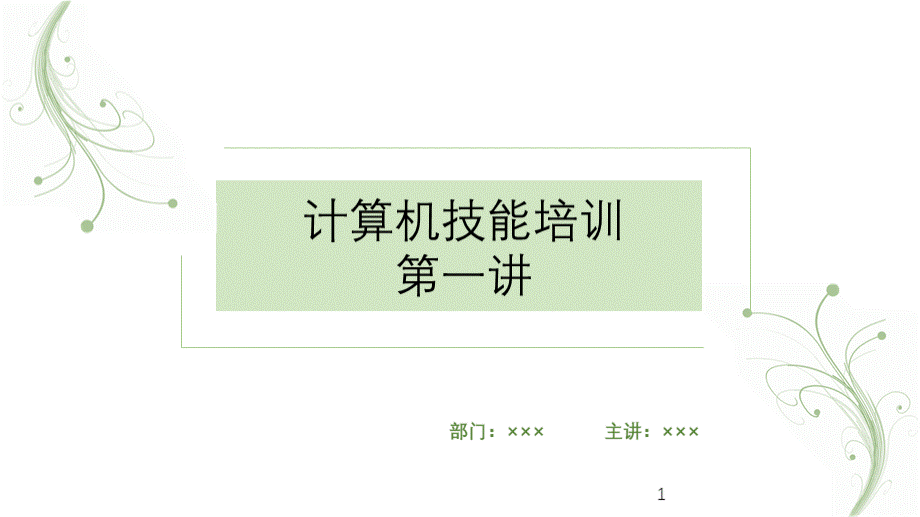
,计算机技能培训第一讲,部门:
主讲:
1,目录,计算机发展史,中国互联网发展史,认识计算机、学习部分基础操作,2,计算机发展史,第一代计算机1946-1957电子管运算速度较低,耗电量大存储容量小。
第二代计算机1958-1964晶体管体积小,耗电量较少,运算速度高,价格下降。
第三代计算机1965-1971中小规模集成电路体积功能进一步减少,可靠性及速度进一步提高。
第四代计算机1972年至今大规模及超大规模集成电路性能到规模提高,价格大幅度降低,广泛应用于社会生活的各个领域,走进办公室和家庭。
目前我们所使用的即是“第四代”,3,计算机发展史,4,第一代电子管,第二代晶体管,第三代集成电路,第四代计算机的六大特点:
运算速度快:
计算机内部电路组成,可以高速准确地完成各种算术运算。
当今计算机系统的运算速度已达到每秒万亿次,微机也可达每秒亿次以上,使大量复杂的科学计算问题得以解决。
例如:
卫星轨道的计算、大型水坝的计算、24小时天气算需要几年甚至几十年,而在现代社会里,用计算机只需几分钟就可完成。
计算精确度高:
科学技术的发展特别是尖端科学技术的发展,需要高度精确的计算。
计算机控制的导弹之所以能准确地击中预定的目标,是与计算机的精确计算分不开的。
一般计算机可以有十几位甚至几十位(二进制)有效数字,计算精度可由千分之几到百万分之几,是任何计算工具所望尘莫及的。
逻辑运算能力强:
计算机不仅能进行精确计算,还具有逻辑运算功能,能对信息进行比较和判断。
计算机能把参加运算的数据、程序以及中间结果和最后结果保存起来,并能根据判断的结果自动执行下一条指令以供用户随时调用。
01.,02.,03.,5,第四代计算机的六大特点:
存储容量大:
计算机内部的存储器具有记忆特性,可以存储大量的信息,这些信息,不仅包括各类数据信息,还包括加工这些数据的程序。
自动化程度高:
由于计算机具有存储记忆能力和逻辑判断能力,所以人们可以将预先编好的程序组纳入计算机内存,在程序控制下,计算机可以连续、自动地工作,不需要人的干预。
性价比高:
几乎每家每户都会有电脑,越来越普遍化、大众化,21世纪电脑必将成为每家每户不可缺少的电器之一。
计算机发展很迅速,有台式的还有笔记本,更升级到小而方便的平板。
04.,05.,06.,6,中国互联网发展史,说到中国,难免会想到世界。
而世界上的互联网始于1969年,是美军在ARPA(阿帕网,美国国防部研究计划署)制定的协定下将美国西南部的大学加利福尼亚大学洛杉矶分校、史坦福大学研究学院、加利福尼亚大学和犹他州大学的四台主要的计算机连接起来。
之后就是麻省理工,哈佛BBN等越来越多的机构或公司加入,这就形成了互联网“雏形”。
7,中国互联网发展史,我国互联网是从1987年9月20日钱白天教授向世界发出“越过长城,通向世界”第一封邮件开始的。
从1987年至今我国的互联网前后经过三个不同的阶段。
8,中国互联网发展史,1.从1987年到1993年的试验期,这个期间互联网只是小范围的电子邮件服务。
2.1994年到1996年的起步阶段,1994年4月,中关村地区教育与科研示范网络工程进入Internet,从此中国被国际上正式承认为有Internet的国家。
之后,Chinanet、CERnet、CSTnet、Chinagbnet等多个Internet网络项目在全国范围相继启动,Internet开始进入公众生活,并在中国得到了迅速的发展。
至1996年底,中国Internet用户数已达20万,利用Internet开展的业务与应用逐步增多。
9,中国互联网发展史,3.1997年至今为高速发展阶段,国内网络用户数据自1997年后以每半年翻一倍的数据增涨,2003年截止数据6800万人,至今互联网使用人数高达上亿的用户使用率。
从1987年至今,经过短短的30年发展,我国的互联网行业可谓是得到了前所未有的发展机遇。
出现了很多优秀的互联网公司,如:
百度,阿里巴巴,腾讯,小米,盛大,搜狐,京东,网易,新浪等!
(由于时间有限就不一一介绍其他公司,只介绍目前中国市场上人们最熟悉的三大公司),10,中国互联网发展史,百度,2000年1月创立于北京中关村,是全球最大的中文搜索引擎。
阿里巴巴,1999年9月,马云带领下的18位创始人在杭州的公寓中正式成立了阿里巴巴集团,集团的首个网站是英文全球批发贸易市场阿里巴巴。
深圳市腾讯计算机系统有限公司成立于1998年11月,由马化腾、张志东、许晨晔、陈一丹、曾李青五位创始人共同创立。
是中国最大的互联网综合服务提供商之一,也是中国服务用户最多的互联网企业之一。
11,中国互联网发展史,中国网民规模及走势,随着互联网的普及,网民规模逐渐见顶。
2014年,中国整体网民规模为6.49亿,其中移动网民达到5.6亿人,增长率为11.4%,移动网民增速远超过整体网民增速,中国整体网民的增长一半由PC网民增长完全转移到移动网民的增长。
相对于无法实时随身携带的PC电脑,智能手机的便捷性注定会赢得更多的使用者。
2011-2019年中国整体网民规模走势,12,那么世界上有那么多网站,我们在查找资料或者登陆网页时应如何分辨和选择呢?
最简单的就是识别网址后缀。
举几个简单例子:
com商业机构,任何人都可以注册edu教育机构gov政府部门.int国际组织mil美国军部.net网络组织,例如因特网服务商和维修商,现在任何人都可以注册.org非盈利组织,任何人都可以注册.biz商业.info网络信息服务.tv电视(而“.TV”是国际顶级域名,拥有与.NET、COM及ORG相同的性质和功能).pro用于会计、律师和医生.name用于个人.museum用于博物馆.coop用于商业合作团体.aero用于航空工业国家域名:
此处就不列举别国,只举例本国(暂时未开放个人注册,必须以单位或机构名义注册).cn中国大陆中国大陆中国大陆,13,还有一个简单的识别方式是什么呢?
中国互联网发展史,14,还有一个简单的识别方式是这样的他们有什么相同之处?
中国互联网发展史,认识计算机、学习部分基础操作,一、计算机几大组成,15,认识计算机、学习部分基础操作,
(一)计算机几大组成,主要分为五个部分:
1.控制器(Control):
是整个计算机的中枢神经,其功能是对程序规定的控制信息进行解释,根据其要求进行控制,调度程序、数据、地址,协调计算机各部分工作及内存与外设的访问等。
2.运算器(Datapath):
运算器的功能是对数据进行各种算术运算和逻辑运算,即对数据进行加工处理。
3.存储器(Memory):
存储器的功能是存储程序、数据和各种信号、命令等信息,并在需要时提供这些信息。
4.输入(Inputsystem):
输入设备是计算机的重要组成部分,输入设备与输出设备合称为外部设备,简称外设,输入设备的作用是将程序、原始数据、文字、字符、控制命令或现场采集的数据等信息输入到计算机。
常见的输入设备有键盘、鼠标器、光电输入机、磁带机、磁盘机、光盘机等。
5.输出(Outputsystem):
输出设备与输入设备同样是计算机的重要组成部分,它把计算机的中间结果或最后结果、机内的各种数据符号及文字或各种控制信号等信息输出出来。
微机常用的输出设备有显示终端CRT、打印机、激光印字机、绘图仪及磁带、光盘机等。
16,认识计算机、学习部分基础操作,
(二)部分基础操作知识,1、电脑及常用设备的开关机及相应维护操作认识常用的开关机标识,ON/OFF,POWER,START,17,认识计算机、学习部分基础操作,
(二)部分基础操作知识,1、电脑及常用设备的开关机及相应维护操作开关机步骤,组装(如插上电源线、连接好信号源)开机(这里指主机)打开显示器电源,登录系统关机,注意事项:
使用重启键。
重启键在台式机上有,笔记本电脑上大多数没有,作用是电脑死机后(键盘鼠标都没有反应的情况下)重新启动电脑,重启是会丢失正在打开的程序的数据的,这也是关机前为什么要先关闭所有文档和程序的原因。
重启伤电脑,不是逼不得已尽量不用。
先开主机再开显示器及其他设备。
如果你的电脑配备有音响,音响是打开的打开电脑时就会听见很大的电流声,主机打开瞬间会产生个大电流,如果显示器等打开着这个电流就有可能击坏你的设备。
18,认识计算机、学习部分基础操作,
(二)部分基础操作知识,1、电脑及常用设备的开关机及相应维护操作几种开关机方式,开机:
1、冷启动:
开机时候按主机开关按钮;2、复位启动:
开关按钮旁边的小按钮,笔记本电脑可能没有;3、热启动:
连续按两次“Ctrl+Alt+Del”键;4、定时启动:
有的电脑主板支持定时启动,如可以设置为每天下午3:
00电脑启动,前提是电脑的电源不能断开,要一直开着。
关机:
1.在windows系统中按“开始”-“关机”再按“确定”,也可使用Alt+F4热键直接进入关机介面,最正常的关机方法。
2.系统没有响应时可尝试按“Ctrl+Alt+Del”键关机,这种关机方法可能会引致未保存的数据丢失,但一般不会对系统或硬件造成损害。
3.按电源开关关机,当按“Ctrl+Alt+Del”无反应时可用此方法,在MS-DOS环境下和AT电源完成关机操作后也是按电源关机。
4.拨掉电源-最粗暴的方法,除非有仇家寻仇急于逃命,否则不建议使用。
19,认识计算机、学习部分基础操作,
(二)部分基础操作知识,1、电脑及常用设备的开关机及相应维护操作,a.电脑与设备的开关机顺序由于电脑在刚加电和断电的瞬间会有较大的电冲击,会给主机发送干扰信号导致主机无法启动或出现异常。
因此,在开机时应该先给外部设备加电,然后才给主机加电。
但是,如果个别计算机,先开外部设备(特别是打印机)则主机无法正常工作,这种情况下应该采用相反的开机顺序。
关机时则相反,应该先关主机,然后关闭外部设备的电源。
这样可以避免主机中的部位受到大的电冲击。
在使用计算机的过程中还应该注意下面几点:
1、WINDOWS系统不能任意开关,一定要正常关机;2、如果死机,应先设法“软启动”,再“硬启动”(按RESET键),实在不行再“硬关机”(按电源开关数秒钟)。
b.在电脑运行过程中,机器的各种设备不要随便移动,不要插拔各种接口卡,也不要装卸外部设备和主机之间的信号电缆。
如果需要上述改动的话,则必须在关机且断开电源线的情况下进行。
c.不要频繁地开关机器。
关机后立即加电会使电源装置产生突发的大冲击电流,造成电源装置中的器件被损坏,也可能造成硬盘驱动突然加速,使盘片被磁头划伤。
因此,这里我们建议如果要重新启动机器,则应该在关闭机器后等待10秒钟以上。
在一般情况下不要擅自打开机器,如果机器出现异常情况,应及时与专业维修部门联系。
20,认识计算机、学习部分基础操作,
(二)部分基础操作知识,2、键盘的分区及使用,键盘的结构(分区)、小键盘(Num数字辅助键盘区)的功能及关闭,一般普通键盘分为4个区:
(1)主键盘区
(2)Num数字辅助键盘区(3)F键功能键盘区(4)控制键区,21,认识计算机、学习部分基础操作,
(二)部分基础操作知识,2、键盘的分区及使用,键盘的结构(分区)、小键盘(Num数字辅助键盘区)的功能及关闭,
(1)主键盘区
(2)Num数字辅助键盘区,22,认识计算机、学习部分基础操作,
(二)部分基础操作知识,2、键盘的分区及使用,键盘的结构(分区)、小键盘(Num数字辅助键盘区)的功能及关闭,(3)F键功能键盘区(4)控制键区(5)指示灯;多功能键盘还增加了一个快捷键区。
小键盘(Num数字辅助键盘区)的功能:
NumLock键是小键盘数字与方向键之间的切换键,当NumLock键打开,指示灯亮,小键盘就能输入数字。
,符号键就是数学中的加、减、乘、除(+、-、),Del能输入小数点(.);当umLock键关闭,指示灯不亮,小键盘中的8、2、4、6就是方向键;Del就是删除键。
23,认识计算机、学习部分基础操作,
(二)部分基础操作知识,3、常用的办公软件介绍,24,目前办公常用的软件主要有Office、WPS、PDF。
那么我们如何识别和选择这些软件呢?
认识计算机、学习部分基础操作,
(二)部分基础操作知识,3、常用的办公软件介绍,25,WPSOffice和MicrosoftOffice是目前中国人主流的办公软件中最多的两款。
我们从软件的特性、功能、激活方式等全方位的介绍两款办公软件之间的差异。
认识计算机、学习部分基础操作,
(二)部分基础操作知识,3、常用的办公软件介绍,26,版本介绍:
WPSOffice是珠海金山软件股份有限公司开发的是一套办公套件。
目前已经更新到2019版本。
MicrosoftOffice是微软公司的开发的一套办公套件。
目前已经更新到2016版本,预计下半年会推出2019版本。
现在有预览版可以下载安装体验。
当然,功能上的更新和最全的套件还是属于按年付费的365版本。
认识计算机、学习部分基础操作,
(二)部分基础操作知识,3、常用的办公软件介绍,27,为了方便介绍,WPSOffice统一称作WPS。
MicrosoftOffice统一称作Office。
WPS包含着非常多便民套件。
都是免费使用的。
包含着最常见的Word、Excel、PPT以外。
还拥有PDF阅读。
文档修复、词霸、笔记、邮件等套件,但是不支持Ass(数据库)、语音通话。
安装上也和国内软件类似,免费使用也就不存在激活问题了,如果他的市场占比够高是完全有能力替代office的。
优点:
体积小。
云办公。
打开快。
安装快。
兼容平台最多!
缺点:
专业针对性不够强,兼容性差。
因为免费所以广告多(充钱就能解决问题)打开docx、xlsx、pptx会卡顿。
文件发给office打开会出现文档漂移问题。
自动修改格式,软件崩溃会导致文件爆炸。
打开巨型文件会卡顿,做的PPT不漂亮。
认识计算机、学习部分基础操作,
(二)部分基础操作知识,3、常用的办公软件介绍,28,为了方便介绍,WPSOffice统一称作WPS。
MicrosoftOffice统一称作Office。
MicrosoftOffice是微软公司出品的一套基于Windows操作系统的办公软件。
常用组件有Word、Excel、Access、PowerPoint、Frontage等。
Office产品是国外的软件,是收费软件。
较经典的版本有2003、2007、2010版本。
优点:
操作稳定,兼容性高,常用组件较WPS多,实用性强。
缺点:
要收费,无法直接转换PDF格式。
高版本不能兼容低版本。
如2007版本以上的无法兼容2003版本,那么该如何调整呢?
认识计算机、学习部分基础操作,
(二)部分基础操作知识,3、常用的办公软件介绍,29,pdf(PortableDocumentFormat的简称,意为“便携式文档格式”),是由AdobeSystems用于与应用程序、操作系统、硬件无关的方式进行文件交换所发展出的文件格式。
PDF文件以PostScript语言图象模型为基础,无论在哪种打印机上都可保证精确的颜色和准确的打印效果,即PDF会忠实地再现原稿的每一个字符、颜色以及图象。
PDF与WPS、Office的区别,对普通读者而言,用PDF制作的电子书具有纸版书的质感和阅读效果,可以逼真地展现原书的原貌,而显示大小可任意调节,给读者提供了个性化的阅读方式。
PDF优缺点:
a.不易改动转换,一旦转换,要么收费要么格式字体完全变动。
如政府部门盖章文件则常用此类软件。
b.该类文件下载阅读器即可,易于观看,显示效果较好。
课后问答,1、此课程主要内容是什么?
2、我们目前办公常用的软件有哪些?
3、哪些快捷键常用?
举例说明。
30,小结:
因公司初次组织此类培训,且各位同事计算机基础不一,可能很多知识点无法面面俱到,本次培训的内容不算多,希望大家下来后慢慢消化,下堂培训我们会着重讲解office办公软件的应用。
31,32,